森雀打印是一款功能强大的远程打印机共享软件,能够帮助用户轻松解锁局域网打印机的使用问题,为文件的打印提供了便利。软件已经成功破解,去除了各种功能限制,用户可以无限制的使用软件进行远程打印管理,满足各种文件打印需求。
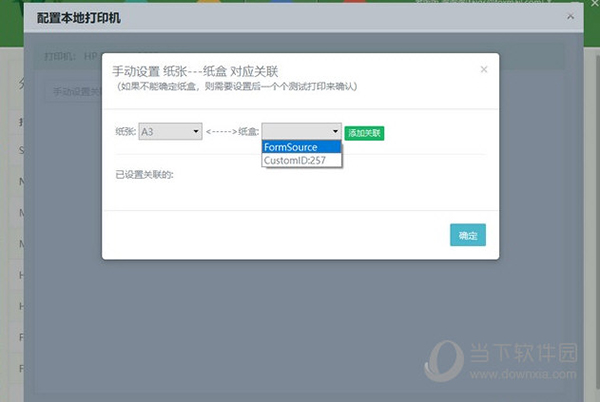
【软件特色】
操作简单:不同的windows系统之间,不同的打印机驱动之间,只需安装森雀打印,简单设置,即可轻松打印共享
用户行为:支持用户创建打印工作组,一旦设立长期有效,避免IP变更导致找不到打印机的问题
云服务支持:森雀购买阿里云,腾讯云长期服务支持,确保稳定高效
安全稳健:提供稳健便捷的安全策略,包括登录验证,打印工作组验证码,打印机查找验证码,防止陌生人添加使用打印机
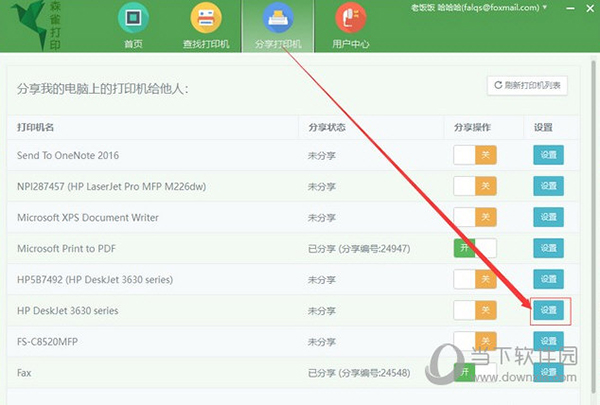
【打印步骤】
设置服务器:
1、共享打印机
在公司电脑中打开“我的电脑→控制面板→打印机和其它硬件→打印机和传真”,右击打印机并在“属性”窗口中将打印机共享。
2、安装Internet信息服务(IIS)
WindowsXP默认安装IIS,如需重新安装,可打开“控制面板→添加/删除程序→添加/删除Windows组件”,然后在“Windows组件向导”窗口中勾选“Internet信息服务(IIS)”,按照提示执行“下一步”即可完成安装。
3、配置身份验证
打开“控制面板→性能和维护→管理工具→Internet信息服务”,在这里右键单击“本地计算机→网站→默认网站”,选择快捷菜单中的“属性”,进入属性对话框中的“目录安全”选项卡,然后单击“匿名访问和身份验证控制”右侧的“编辑”按钮,在“身份验证方法”窗口中可设置用户访问方式。为方便远程打印可勾选“匿名访问”,以后不需要提供用户名和密码即可访问服务器。
4、查看服务器IP地址
单击“开始→运行”,使用“cmd”命令调出命令行输入窗口,再用“ipconfig/all”命令察看并记录服务器IP地址(本例为220.184.161.231)。
设置客户端:
1、安装网络打印机
打开网页中的打印机(“LenovoinkjetMFP”)打开打印管理页面;在左侧的“打印机操作”一栏中单击“连接”,会弹出“添加Web打印机连接”对话框,点击“是”后开始安装网络打印机。安装完成后,会出现“打印机已安装到您的机器上”的提示,这时可在“打印机和传真”窗口中看到这台网络打印机。
2、测试远程打印
在WORD中新建文档,选择“文件→打印”,在弹出的“打印”对话框中选择安装好的网络打印机,单击“确定”按钮后,在管理页面中会显示该文档正在打印,远程打印成功!
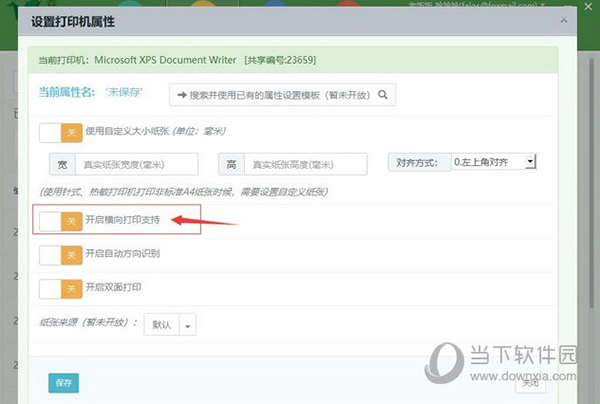
【常见问题】
用森雀不能横向打印?
如果发现‘森雀网络打印机’不能横向打印,在森雀软件做如下设置即可解决:
打开 打印机属性-开启 横向打印支持-保存。
打印多份时候会打印出白纸
升级到1.21及以上版本,可以解决该问题
用森雀打印 电子面单 的设置
打开 打印机属性。
开启 使用自定义大小纸张, 注意单位是毫米,一般 电子面单 需要设置:
宽 100,高 180,对齐方式: 1
然后试打印即可,如果还有略微偏差,微调宽度即可。
用森雀远程打印 出货单(针式打印机) 的设置
打开 打印机属性。
开启 使用自定义大小纸张, 注意单位是毫米,一般 针式打印机 需要设置:
用尺子测量实际纸张的大小,然后 填写 这里的 宽和高(单位:毫米),对齐方式: 1
然后试打印即可,如果还有偏差,调节宽度和高度,对齐方式。几次试打印后,
即可设置好。
一般最多试打印10次,即可设置好,就不会再需要变动。
另外需说明,森雀的针式打印质量,目前还是比原生针式打印略差,稍模糊,一般不影响使用。
用森雀打印 A3 等其他纸张 的设置
用森雀打印 A3,需要在 主机端 的森雀上 设置 纸张来源以自动选择纸盒。
(这里的主机端=接打印机的电脑)
森雀打印时会经常出现‘连接失败’的问题
该问题有多重原因,首先排除以下两点:
1、主机端(接打印机电脑)需要保持在登录状态
2、主机端上分享的打印机的分享编号,和副机端显示的一致
排除上述两点,如果还有‘连接失败’的问题,那么需要升级到森雀1.26及以上版本:
1、下载后,解压,直接覆盖安装。
2、注意:在启动新版本之前,先要删除一个文件夹:C:Users【windows用户登录名】SenQuePrint_Data
3、注意:删除上述文件夹之后,如果是主机端更新软件,那么 需要重新分享打印机,打印机的分享编号会改变,副机要注意刷新
4、运行新版森雀软件,试试打印。
